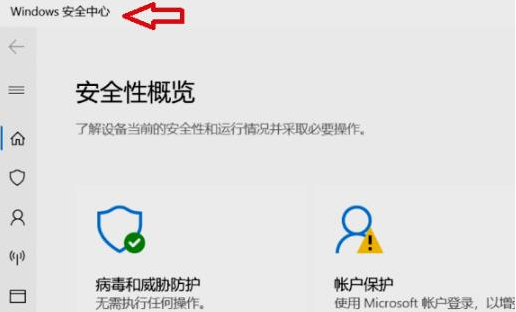现在已经有不少小伙伴都安装了Win11系统进行体验,但是Win11系统的部分设置的位子发生了改变,导致有些小伙伴不知道如何打开安全中心,那么碰到这种情况应该怎么办呢?下面就和小编一起来看看如何打开吧。
Win11打开安全中心的方法
第一步、打开任务栏开始菜单,点击里面的设置。
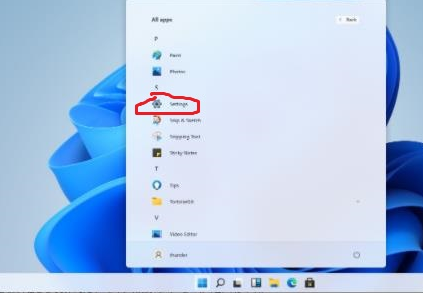
第二步、在跳出来的界面中点击【更新和安全】。
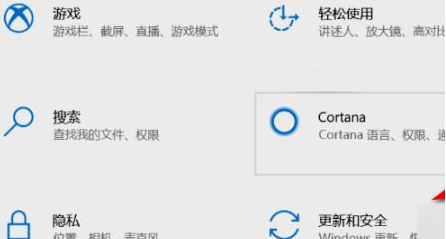
第三步、接着点击【Windows11安全中心】。
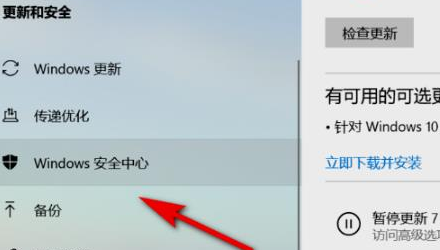
第四步、在右侧界面点击【打开Windows安全中心】。
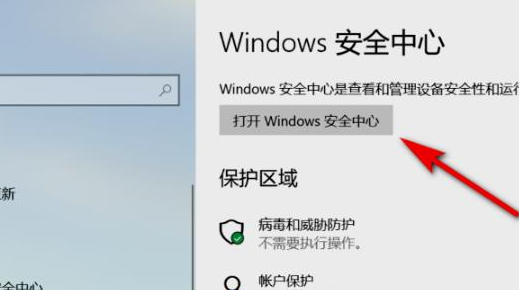
第五步、这样就成功进入【Windows11安全中心】了。